Cómo desactivar la función de corrección automática en Android
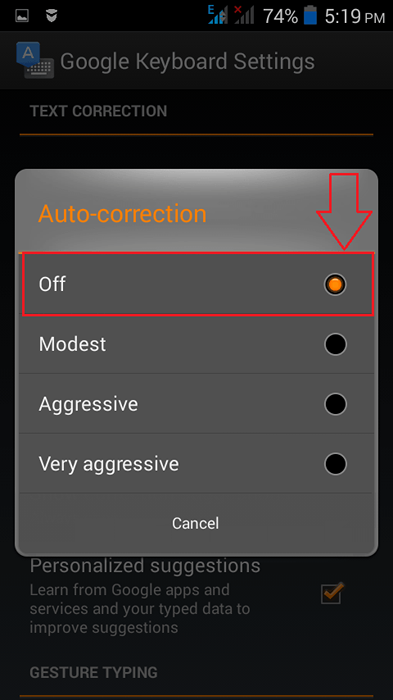
- 1472
- 22
- Sra. María Teresa Rentería
Cómo apagar la función de corrección automática en Android:- Tus escribes comiendo y tu teléfono lo toma que quisiste decir tomando. Antes de tener la oportunidad de pensar lo que su teléfono piensa de usted, presionas Ingresar clave y tomando en lugar de comiendo está en el aire, a segundos de la entrega. Todos hemos tenido nuestros momentos divertidos con Auto correcto característica en nuestros teléfonos Android. Pero si está con alguien con alguien superior o anciano con quien estamos charlando, el auto correcto es lo último que queremos que nuestras vidas estén maltratadas. A menudo terminamos en una búsqueda fallida para cambiar la configuración correcta automática. No se preocupe, tenemos la solución perfecta para usted, aquí.
Leer también: Cómo agregar sus propias palabras al diccionario Correcto de Android Auto
PASO 1
- Lanzamiento Ajustes primero. Buscar y hacer clic en la opción nombrada Idioma y entrada.
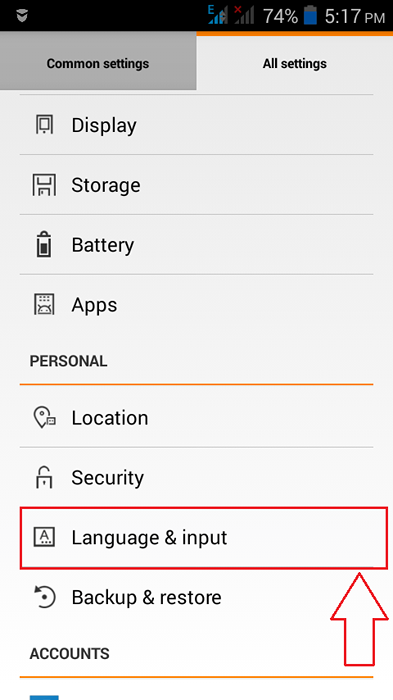
PASO 2
- Bajo la Idioma y entrada sección, busque una opción nombrada Métodos de teclado e entrada. Haga clic en Por defecto Como se muestra en la captura de pantalla.
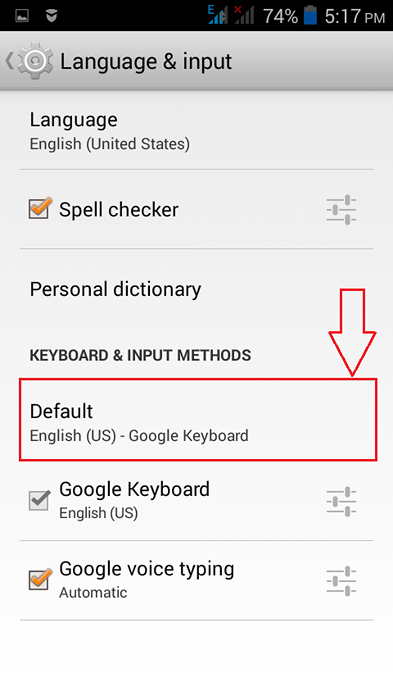
PASO 3
- Ahora surge una alerta emergente.Haga clic en Configurar métodos de entrada Para cambiar la configuración del teclado.
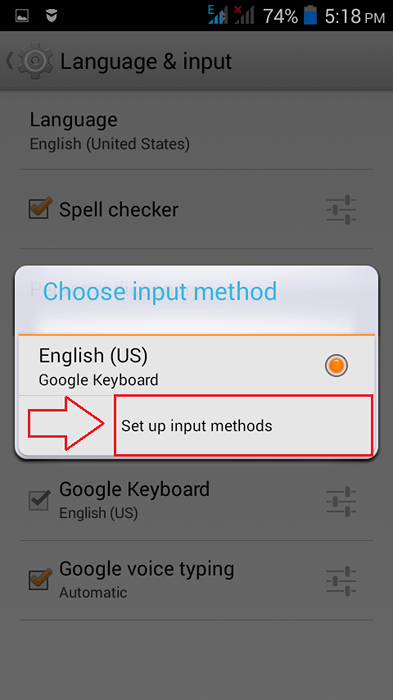
ETAPA 4
- Clickea en el Ajustes icono asociado con el teclado predeterminado. En el ejemplo dado, es Teclado de Google.
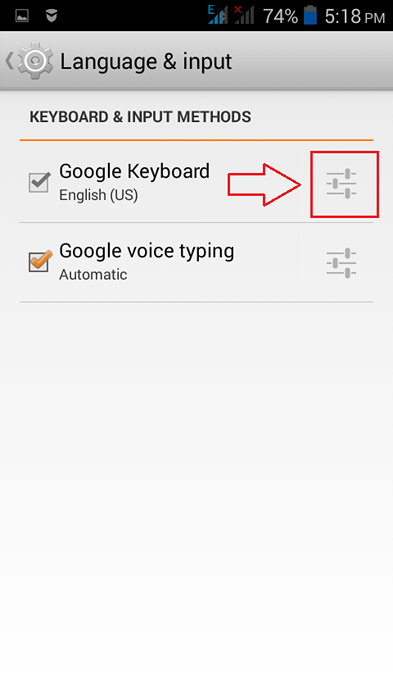
Paso 5
- Una nueva pantalla para cambiar Configuración del teclado de Google se abre. Desplácese hacia abajo para encontrar la sección llamada Corrección de texto. Ahora debe hacer clic en la opción nombrada Auto-corrección Como se muestra en la captura de pantalla.
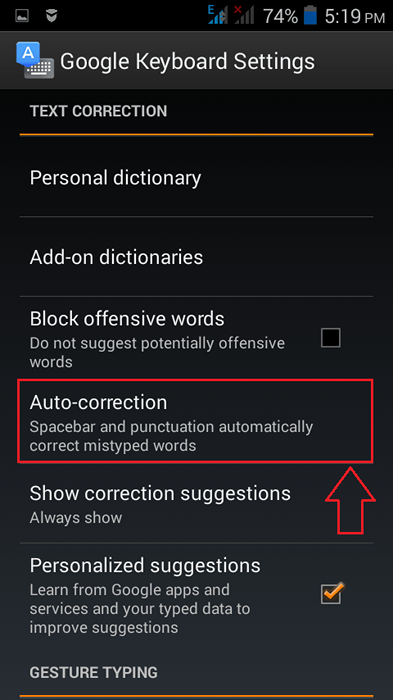
Paso 6
- Puede verificar el botón de radio según su preferencia. Puedes apagar el Auto-corrección característica en total o puede configurarlo en un nivel modesto, o a un nivel agresivo o a un nivel muy agresivo. En la siguiente captura de pantalla, he elegido apagarlo por completo. Eso es todo. Ya no te molestarás con correcciones automáticas no deseadas.
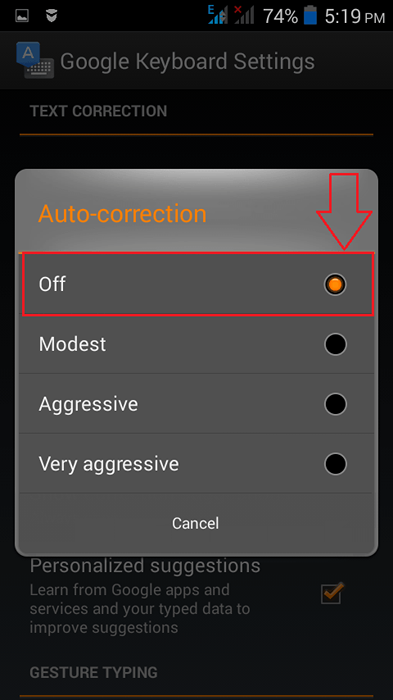
Paso 7
- También tiene la opción de decidir si el sugerencias de corrección ser mostrado a usted. Haga clic en la opción Mostrar sugerencias de corrección Para cambiar su configuración.
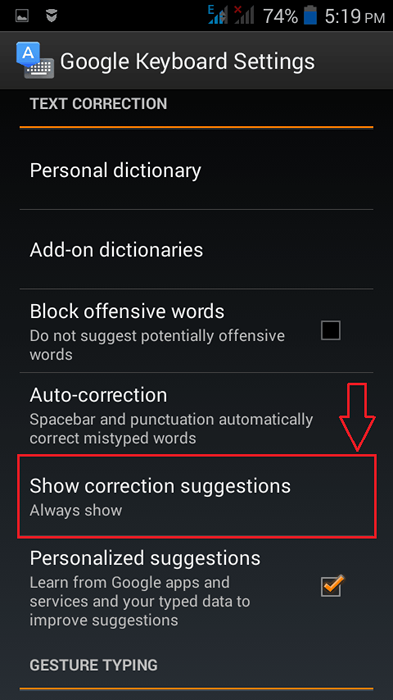
Paso 8
- Si quieres Google teclado Para ayudarlo con su escritura, puede verificar el botón de radio correspondiente a Siempre muestra. También tienes otras opciones como Mostrar en modo de retrato y Escóndete siempre Para escoger de.
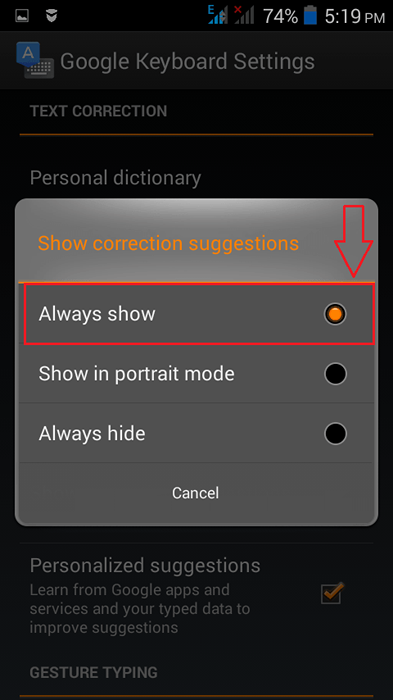
Paso 9
- Google puede rastrear lo que escribe y, en función de lo que rastrea, puede darle sugerencias personalizadas. Entonces, si eres alguien que usa Ey mucho, en el momento en que escribes H, Google puedo darte ey Como sugerencia para ti. Si desea esta función, puede verificar la casilla de verificación correspondiente a Sugerencias personalizadas Como se muestra en la captura de pantalla.
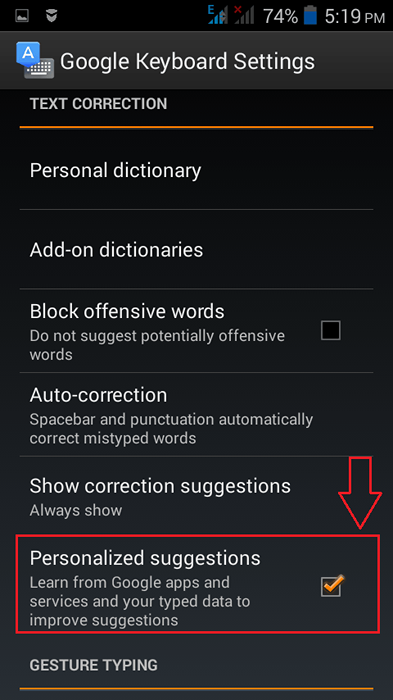
Puede administrar la corrección automática y la configuración relacionada en su androide teléfono así como ese. Espero que hayas encontrado el artículo útil.
- « Cómo ver las aplicaciones de Android que desinstaló en el pasado
- Tome una captura de pantalla automática a intervalos regulares en su PC con Windows »

